- লেখক Jason Gerald [email protected].
- Public 2024-01-11 03:39.
- সর্বশেষ পরিবর্তিত 2025-01-23 12:07.
উইন্ডোজ ব্যবহারকারী হিসাবে, আপনি সম্ভবত নীল লগন স্ক্রিনের সাথে পরিচিত যা প্রতিবার আপনার কম্পিউটার চালু হওয়ার সময় প্রদর্শিত হয়। আপনি যদি একটি ব্যবসা পরিচালনা করেন এবং আপনার কর্মীদের দ্বারা ব্যবহৃত সমস্ত কম্পিউটারকে আরো পেশাদার দেখাতে চান, অথবা আপনি স্বাভাবিকের চেয়ে আরো আকর্ষণীয় লগইন স্ক্রিন চান, তাহলে আপনি এটিকে প্রতিস্থাপন করতে পারেন, যাতে এটি আরও নান্দনিক এবং পেশাদার আবেদন তৈরি করে।
ধাপ
4 এর মধ্যে পদ্ধতি 1: উইন্ডোজ 8 এ লগইন স্ক্রিন পরিবর্তন করা
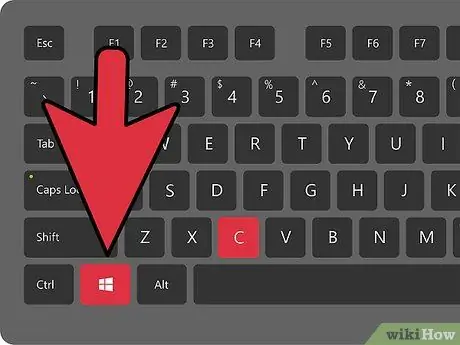
ধাপ 1. চার্মস বার খুলতে আপনার কীবোর্ডে উইন্ডোজ+সি টিপুন, তারপরে সেটিংসে ক্লিক করুন।
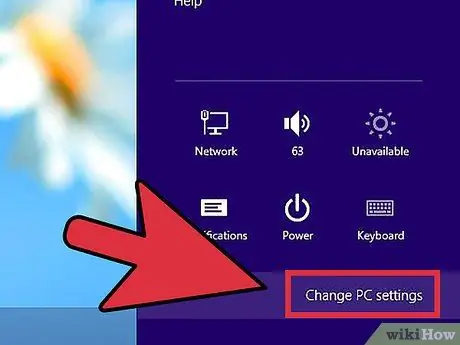
ধাপ 2. পিসি সেটিংস পরিবর্তন করুন ক্লিক করুন।
তারপর বাম দিকে ব্যক্তিগতকৃত ক্লিক করুন।
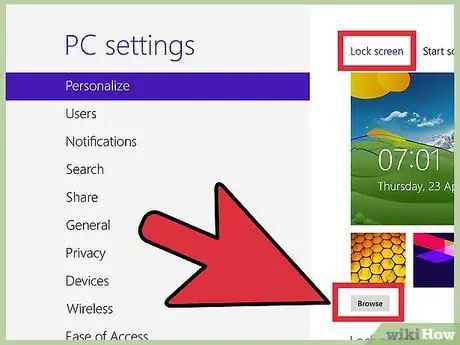
ধাপ 3. ডান প্যানে, লক স্ক্রিনে ক্লিক করুন এবং তারপর ব্রাউজ করুন পছন্দসই ছবিটি খুঁজে পেতে।
একবার আপনি আপনার ইমেজটি খুঁজে পেয়েছেন, এটিতে ক্লিক করে ফাইলটি হাইলাইট করুন, তারপর নিচের ডান কোণে ছবি নির্বাচন করুন ক্লিক করুন। আপনার নির্বাচিত ছবিটি এখন লক স্ক্রিনে প্রদর্শিত হবে।
- যেহেতু উইন্ডোজ 8 উইন্ডোজের পূর্ববর্তী সংস্করণগুলি পুনরায় ভিজ্যুয়ালাইজ করে, তাই উইন্ডোজ 8 এ লগইন স্ক্রিনের সবচেয়ে কাছের জিনিস হল লক স্ক্রিন।
- আপনি লক স্ক্রিনের পরিবর্তে স্টার্ট স্ক্রিনে ক্লিক করে হোম স্ক্রিনের চেহারা আংশিকভাবে পরিবর্তন করতে পারেন।
4 এর মধ্যে পদ্ধতি 2: উইন্ডোজ 7 এবং ভিস্তাতে লগইন স্ক্রিন পরিবর্তন করা
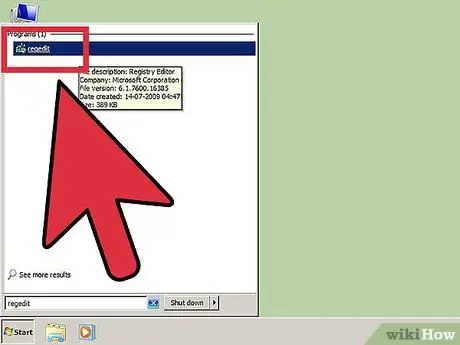
ধাপ 1. স্টার্ট বাটনে ক্লিক করুন এবং অনুসন্ধান বারে যান।
"Regedit.exe" অনুসন্ধান করুন এবং অনুসন্ধানের ফলাফলে উপস্থিত হলে এটিতে ক্লিক করুন।
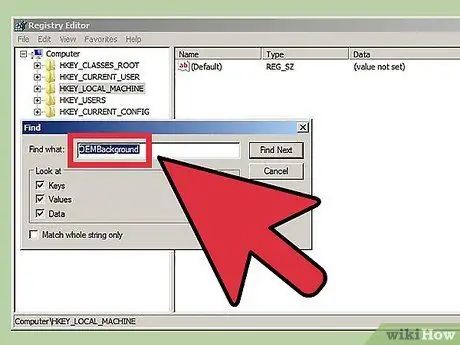
পদক্ষেপ 2. "OEM ব্যাকগ্রাউন্ড" ফাইলটি সনাক্ত করুন।
- "HKEY_LOCAL_MACHINE" এ ক্লিক করুন।
- উইন্ডোর উপরের বারে সম্পাদনা ক্লিক করুন।
- খুঁজুন ক্লিক করুন।
- "OEM ব্যাকগ্রাউন্ড" টাইপ করুন এবং পরবর্তী ক্লিক করুন। রেজিস্ট্রি এই ফাইলটি সন্ধান করবে এবং ডান দিকের ফোল্ডারে ডিরেক্টরিটি খুলবে।
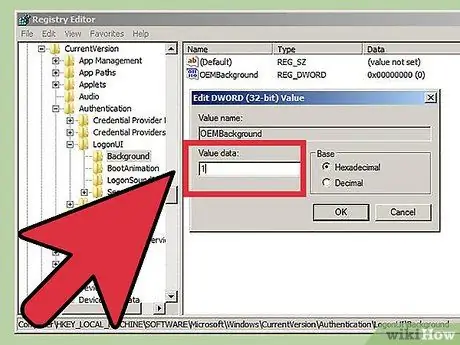
ধাপ 3. "OEM ব্যাকগ্রাউন্ড" যে ফাইলে লেখা আছে তার উপর ডাবল ক্লিক করুন।
"মান ডেটা" এর অধীনে, "0" কে "1" এ পরিবর্তন করুন। ঠিক আছে ক্লিক করুন।
আপনি যদি কখনও আপনার কম্পিউটারের থিম পরিবর্তন করেন, তাহলে মূল পটভূমি প্রদর্শিত হতে পারে কারণ সেই থিমের ডিফল্ট মান 0 হতে পারে। আপনার লগইন স্ক্রিনটি আবার কাস্টমাইজ করতে সক্ষম হওয়ার জন্য আপনার থিম পরিবর্তন করার পরে আপনাকে এই পদক্ষেপগুলি পুনরাবৃত্তি করতে হবে।
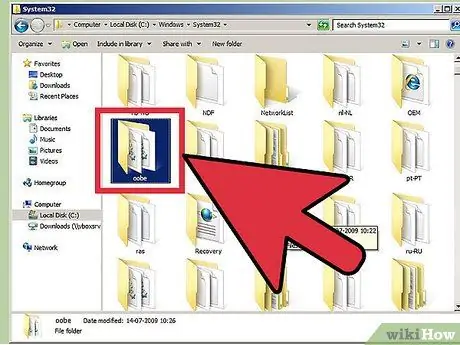
ধাপ 4. এই ধাপগুলি অনুসরণ করে ফাইল সিস্টেমটি আবার ব্রাউজ করুন:
- স্টার্ট তারপর কম্পিউটার এ ক্লিক করুন।
- "(C:)" এ ডাবল ক্লিক করুন।
- "উইন্ডোজ" এ ডাবল ক্লিক করুন।
- "System32" এ ডাবল ক্লিক করুন।
- "Oobe" এ ডাবল ক্লিক করুন।
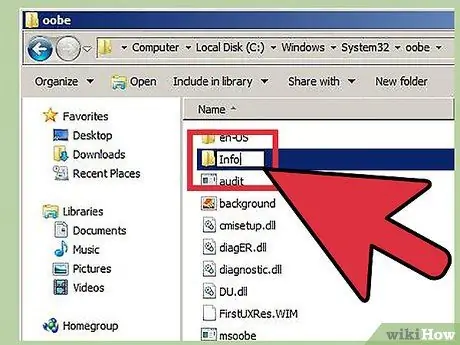
ধাপ 5. "oobe" এ একটি নতুন ডিরেক্টরি তৈরি করুন।
এর নাম দিন "তথ্য"।
এটি করার জন্য, oobe এর ভিতরে ডান-ক্লিক করুন এবং প্রদর্শিত ড্রপ-ডাউন তালিকাটি দেখুন। নতুন শব্দ দিয়ে নীচে দেখুন। একটি নতুন ড্রপ-ডাউন তালিকা দেখতে নতুনের উপরে ঘুরুন। নতুন তালিকা থেকে ফোল্ডারে ক্লিক করুন, তারপর প্রদর্শিত নতুন ডিরেক্টরিতে তথ্য টাইপ করুন।
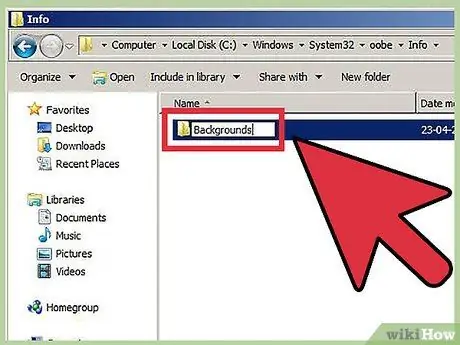
ধাপ 6. তথ্যটি ডাবল ক্লিক করে খুলুন, তারপর ধাপ 5-এ ধাপগুলি অনুসরণ করে একটি নতুন ডিরেক্টরি তৈরি করুন।
এর নাম দিন "ব্যাকগ্রাউন্ড"।
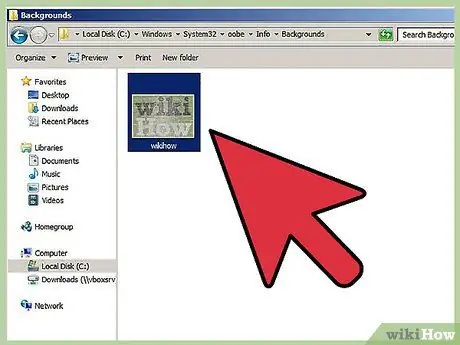
ধাপ 7. আপনার ইমেজটি অনুলিপি করুন এবং এই ডিরেক্টরিতে পেস্ট করুন।
- একটি ছবি অনুলিপি করতে, কেবল এটিতে ডান ক্লিক করুন এবং প্রদর্শিত তালিকা থেকে অনুলিপি ক্লিক করুন।
- একটি ছবি পেস্ট করতে, "ব্যাকগ্রাউন্ডস" ডিরেক্টরিতে ডান-ক্লিক করুন, তারপর প্রদর্শিত তালিকা থেকে পেস্ট ক্লিক করুন।
- মনে রাখবেন ছবির আকার 256 KB অতিক্রম করে না, এবং বিন্যাস হল.jpg। আপনার মনিটরের একই রেজোলিউশন হলে এই ছবিটি সবচেয়ে ভালোভাবে দেখা যায়।

ধাপ 8. ছবিতে ডান ক্লিক করুন এবং তালিকা থেকে নাম পরিবর্তন করুন ক্লিক করুন।
তারপর ছবির নাম দিতে "backgroundDefault.jpg" টাইপ করুন। আপনার পরিবর্তনগুলি এখন কার্যকর হবে। আপনি যদি "উইন+এল" কী টিপেন, আপনি নতুন লগঅন ছবি দেখতে পাবেন।
উইন্ডোজ 7 এ সমস্যা সমাধান
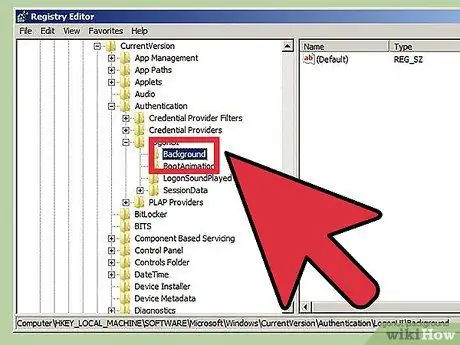
ধাপ 1. যদি আপনার অনুসন্ধান একটি "OEMBackground" ফাইল খুঁজে না পায়, তাহলে আপনাকে একটি তৈরি করতে হবে।
উইন্ডোজ 7 এ এই ধাপগুলি অনুসরণ করে "regedit.exe" প্রোগ্রামের জন্য অনুসন্ধান করুন:
- "HKEY_LOCAL_MACHINE" এ ক্লিক করুন।
- "সফটওয়্যার" এ ক্লিক করুন।
- "মাইক্রোসফট" এ ক্লিক করুন।
- "উইন্ডোজ" এ ক্লিক করুন।
- "CurrentVersion" এ ক্লিক করুন।
- "প্রমাণীকরণ" ক্লিক করুন।
- "LogonUI" এ ক্লিক করুন।
- "ব্যাকগ্রাউন্ড" এ ক্লিক করুন।
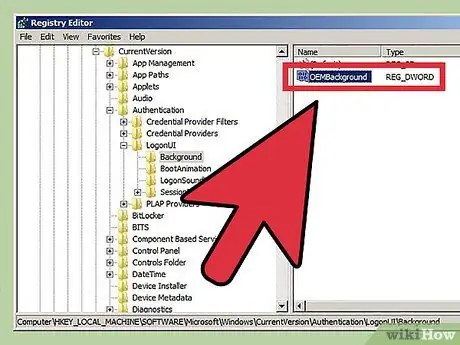
পদক্ষেপ 2. একটি নতুন DWORD ফাইল তৈরি করুন।
ডান প্যানে ডান ক্লিক করুন। নতুন অপশন আসবে। আরেকটি ড্রপ-ডাউন তালিকা আনতে তার উপর মাউসটি ঘুরান। একটি OEM ব্যাকগ্রাউন্ড ফাইল তৈরি করতে DWORD ক্লিক করুন।
পদ্ধতি 4 এর 3: উইন্ডোজ এক্সপিতে লগইন স্ক্রিন পরিবর্তন করা
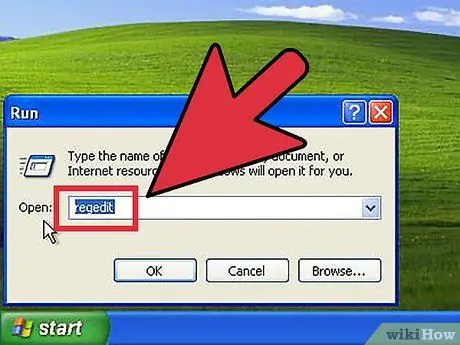
ধাপ 1. স্টার্ট ক্লিক করুন, তারপর রান ক্লিক করুন এবং "regedit" টাইপ করুন।
ঠিক আছে ক্লিক করুন।
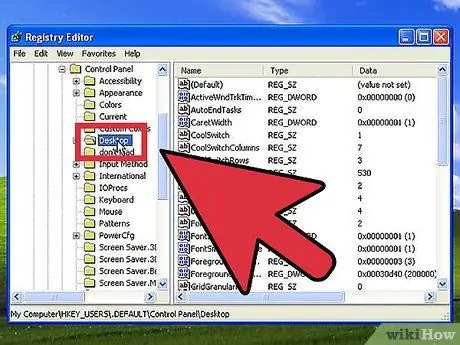
ধাপ 2. নিম্নলিখিত ডিরেক্টরিতে ডাবল ক্লিক করে বাম ফলকটি ব্রাউজ করুন:
- "HKEY_USERS" এ ক্লিক করুন।
- "ডিফল্ট" ক্লিক করুন।
- "কন্ট্রোল প্যানেল" এ ক্লিক করুন।
- "ডেস্কটপ" এ ক্লিক করুন।
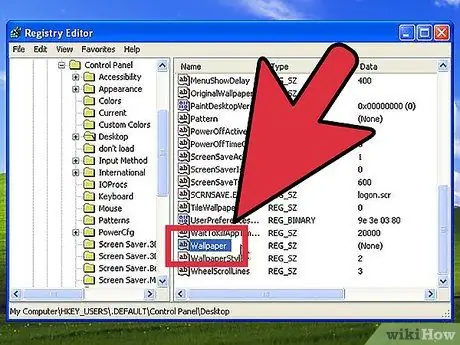
ধাপ the. ডান প্যানে, "ওয়ালপেপার" নামের ফাইলটিতে ডাবল ক্লিক করুন।
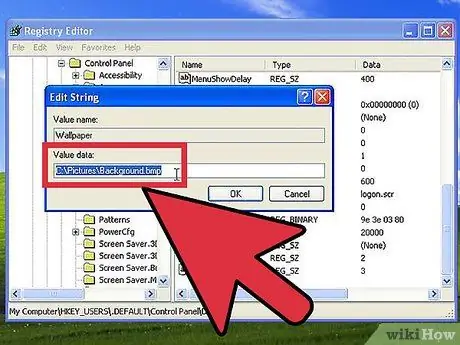
ধাপ 4. মানচিত্র বাক্সে আপনি যে চিত্রটি লগইন পর্দা হিসেবে প্রদর্শন করতে চান তার অবস্থান লিখুন।
উদাহরণস্বরূপ, যদি ছবিগুলি "ছবি" ডিরেক্টরিতে থাকে, তবে পথটি "C: / Users / Public / Pictures / background.bmp" হতে পারে। পরিবর্তনগুলি প্রয়োগ করতে রেজিস্ট্রি বন্ধ করুন।
- ছবিগুলি. BMP ফরম্যাটে হতে হবে।
- আপনি যদি ছবিগুলিকে গ্রিড করতে চান, তাহলে "TileWallPaper" কে 1 তে সেট করুন।
- আপনি যদি ছবিটি প্রসারিত করতে চান তবে "ওয়ালপেপার স্টাইল" 2 তে সেট করুন।
পদ্ধতি 4 এর 4: তৃতীয় পক্ষের অ্যাপ ব্যবহার করা
অনেক পেইড অ্যাপস এবং প্রোগ্রাম আছে যা সহজেই প্রোগ্রামের ইন্টারফেসের মাধ্যমে লগইন স্ক্রিন পরিবর্তন করতে পারে। উইন্ডোজ রেজিস্ট্রি ব্রাউজ করার চেয়ে এই পদ্ধতিটি সহজ।
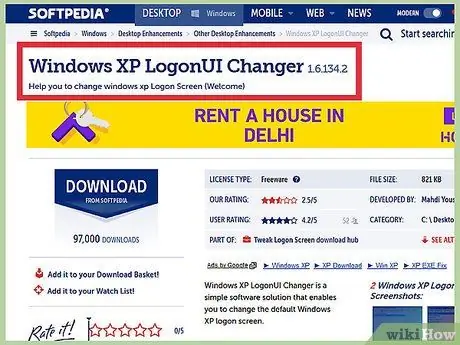
ধাপ 1. উইন্ডোজ এক্সপির সাথে সামঞ্জস্যপূর্ণ একটি প্রোগ্রাম খুঁজুন।
- উইন্ডোজ এক্সপি লগন ইউআই চেঞ্জার বিনামূল্যে, লগইন স্ক্রিনের জন্য এলোমেলোভাবে ফটো প্রদর্শন করতে ফটো আমদানি করতে পারে।
- লগন স্টুডিও বিনামূল্যে এবং 30 টি পূর্বনির্ধারিত চিত্রের সাথে আসে। এই প্রোগ্রামের সাহায্যে আপনি লগইন স্ক্রিনকে আরও কাস্টমাইজ করতে পারেন, তবে সাধারণ মানুষের জন্য এর ব্যবহার আরও কঠিন হতে পারে।
- লগন স্ক্রিন চেঞ্জারটিও বিনামূল্যে এবং আপনাকে আপনার নিজের ছবি ব্যবহার করতে দেয়। নির্দেশগুলি স্ব-ব্যাখ্যামূলক, তবে লগইন স্ক্রিনটি কাস্টমাইজ করার বেশ কয়েকটি পদক্ষেপ রয়েছে।
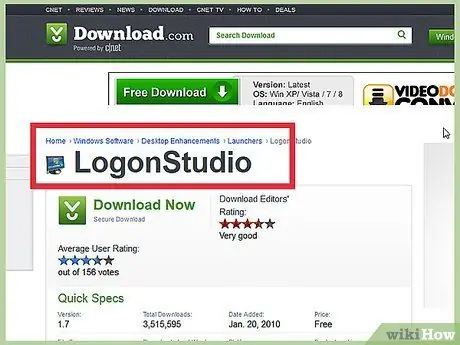
ধাপ 2. উইন্ডোজ ভিস্তার সাথে সামঞ্জস্যপূর্ণ একটি প্রোগ্রাম খুঁজুন।
- রিপোর্ট অনুযায়ী, লগন স্টুডিও উইন্ডোজ ভিস্তার সাথে সামঞ্জস্যপূর্ণ এবং ভিস্তার জন্য বহুল ব্যবহৃত।
- লগন চেঞ্জার প্রো ভিস্তা এবং উইন্ডোজ 7 এর সাথে সামঞ্জস্যপূর্ণ। পরিবর্তনগুলি প্রয়োগ করার আগে আপনি ছবিটি পর্যালোচনা করতে পারেন।
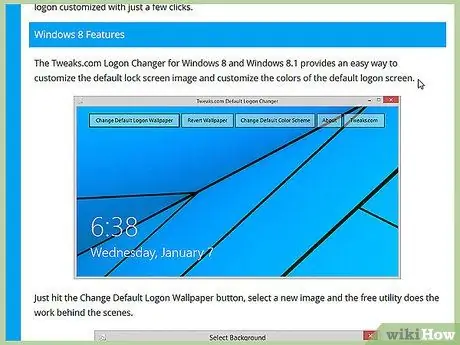
ধাপ 3. উইন্ডোজ 7 এর সাথে সামঞ্জস্যপূর্ণ প্রোগ্রামগুলি সন্ধান করুন।
- উইন্ডোজ for -এর জন্য Tweaks.com লগন চেঞ্জার একটি ফ্রি প্রোগ্রাম যা খুবই পরিষ্কার ডিজাইন এবং ব্যবহার করা সহজ। প্রোগ্রামটি পূর্বে ব্যবহৃত চিত্রগুলির ব্যাকআপ সহ চিত্রগুলির আকার পরিবর্তন করার সমর্থন করে।
- উইন্ডোজ 7 লগন ব্যাকগ্রাউন্ড চেঞ্জার বিনামূল্যে এবং উইন্ডোজ 7 এর বিভিন্ন সংস্করণের সাথে কাজ করে। ইন্টারফেসটি খুবই আকর্ষণীয়, কিন্তু আপনার কম্পিউটারে অবশ্যই একটি গ্রাফিক্স কার্ড থাকতে হবে যা থ্রিডি অ্যানিমেশন পরিচালনা করতে পারে।
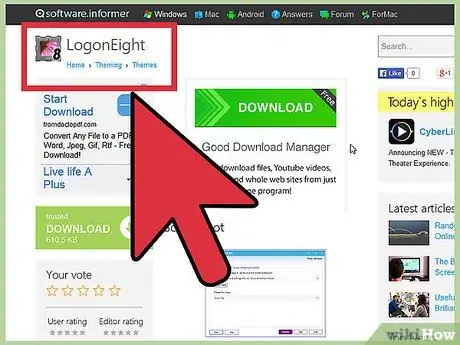
ধাপ 4. উইন্ডোজ 8 এর সাথে সামঞ্জস্যপূর্ণ প্রোগ্রামগুলি দেখুন।
- LogonEight একটি বিনামূল্যে প্রোগ্রাম যা আপনাকে এলোমেলোভাবে ছবি প্রদর্শন করতে দেয়।
- উইন্ডোজ স্টোরের মাধ্যমে প্রদত্ত গিরগিটি প্রোগ্রাম লগইন/লক স্ক্রিন কাস্টমাইজ করার একটি অনন্য উপায় প্রদান করে। এই প্রোগ্রামটি ওয়েবের কাছ থেকে ছবি সংগ্রহ করে (দিনের ছবি থেকে ছবি অনুসন্ধান পর্যন্ত) এবং সেগুলি সম্পূর্ণ বিনামূল্যে লক স্ক্রিন হিসাবে প্রদর্শন করে। আপনি কতবার ছবি পরিবর্তন করেন তাও বেছে নিতে পারেন।






